首页 > google Chrome下载失败提示权限拒绝的处理方法
google Chrome下载失败提示权限拒绝的处理方法
时间:2025-10-05
来源:Chrome官网
正文介绍

切换到隐身模式尝试下载。打开Chrome浏览器新建标签页,点击三点菜单图标选择进入新隐身窗口。在隐身状态下再次点击下载链接,这种特殊浏览模式会绕过部分限制策略,可能成功完成文件保存操作。
改用手动保存方式。右键点击目标下载链接选择“另存为”选项,直接指定本地存储路径进行保存。若常规下载按钮触发权限错误时,这种方法能避开自动化流程的限制机制。
调整默认下载路径到桌面。进入浏览器设置页面找到高级选项下的下载管理区域,点击更改按钮将默认保存位置改为桌面文件夹。确保关闭“下载前询问每个文件保存位置”开关,避免二次弹窗干扰下载过程。
开放第三方应用安装权限。通过系统设置进入应用程序管理界面,在安全策略中选择允许安装非微软认证的程序。此操作解除了操作系统对未知来源软件的限制,适用于需要下载安装包的场景。
清理浏览器临时数据。依次点击三点菜单、更多工具和清除浏览数据的选项,勾选缓存图片、历史记录及Cookie等项目后执行彻底清除。重置后的干净环境有助于恢复正常的文件写入功能。
禁用冲突扩展程序。访问扩展管理页面逐个关闭近期添加过的插件,特别是那些具有网络监控功能的组件。完全退出并重新启动浏览器后重新测试下载功能,排除扩展干扰因素。
更新至最新版本客户端。通过帮助菜单下的关于Chrome条目触发自动检测更新机制,及时安装官方发布的补丁程序。新版通常包含重要的兼容性改进和安全修复。
重置浏览器初始配置。在设置页面的定位到高级选项区域的重置功能模块,确认执行恢复默认设置的操作。这将清除所有个性化定制项,回归出厂状态解决异常行为问题。
重新安装完整客户端。卸载现有版本后从官网重新下载安装包进行全新部署。覆盖安装能有效修复因文件损坏导致的持久性权限故障。
通过上述步骤,用户能够有效解决Google Chrome下载时遇到的权限拒绝问题。每次修改设置后建议立即测试效果,确保新的配置能够按预期工作。
继续阅读
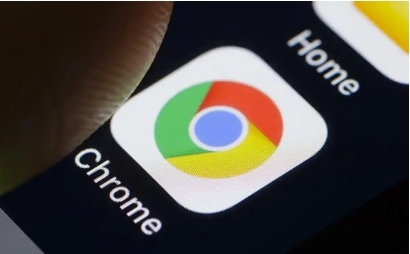
Chrome浏览器下载完成后浏览器快捷操作进阶设置教程
Chrome浏览器支持快捷操作自定义,用户可通过高级设置优化常用功能操作,教程提供详细步骤,帮助提升浏览器操作效率与使用体验。
2025-09-22
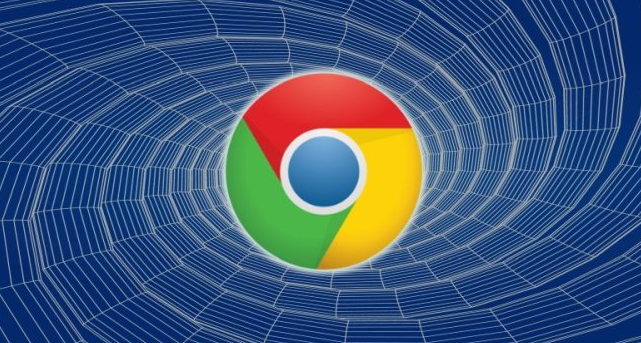
Chrome浏览器网页刷新异常快速修复技巧详解
Chrome浏览器网页刷新异常会影响浏览体验,文章系统介绍快速修复技巧,帮助用户恢复正常网页刷新。
2025-08-29
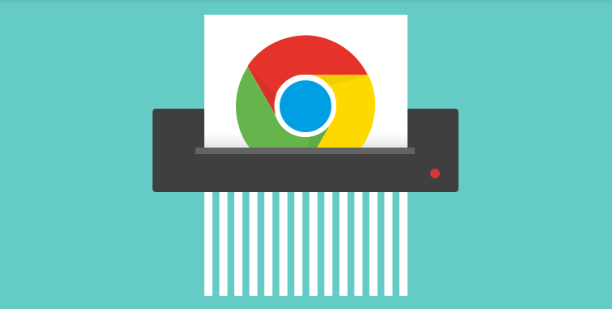
Chrome浏览器缓存管理效率提升对比实验
Chrome浏览器缓存管理是保持高效运行的重要环节,本教程通过对比实验展示优化效果,帮助用户掌握高效清理技巧,改善浏览器性能。
2025-10-01

Google浏览器智能书签分类管理方法
Google浏览器的书签分类管理功能可帮助用户快速整理和查找收藏内容。通过合理的分组与命名方式,能显著提高检索效率,保持浏览器的整洁有序。
2025-10-09
